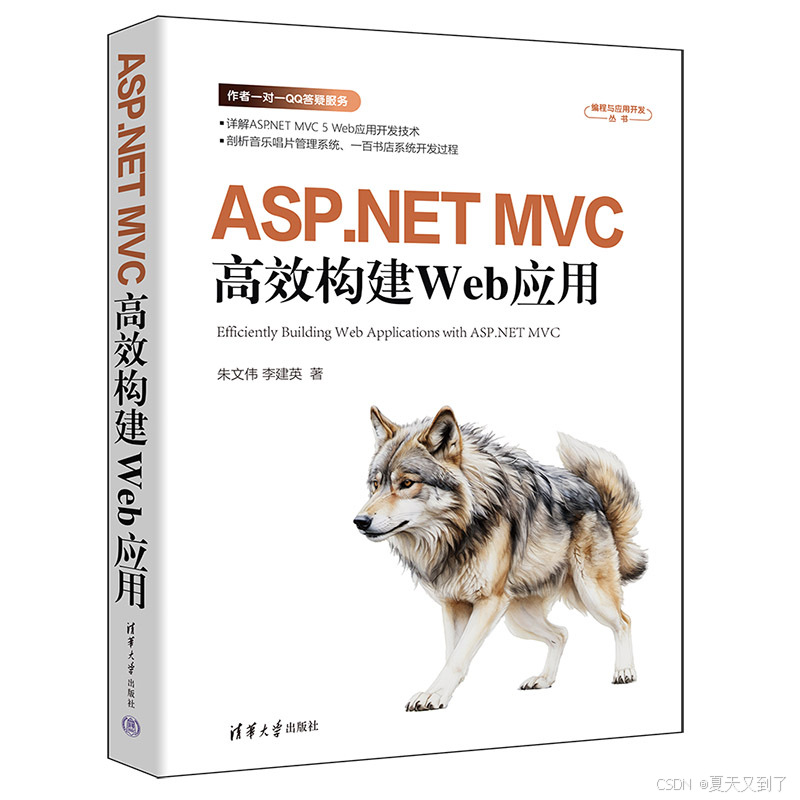ASP.NET MVC高效构建Web应用- 商品搜索 - 京东
当前企业界主流的VS(Visual Studio)开发环境是VS2019,该开发环境适用面广,稳定、速度快且对电脑配置友好。建议不要盲目追求最新的开发工具,因为企业很多已有项目的维护都是基于旧开发工具开发的,而且最新的开发环境相关的资料比较少,一旦碰到问题,答案都找不到。最要命的是,微软现在越来越心急,最新的开发环境往往一堆问题,不要问我是怎么知道的,说多了都是泪。我们可以到官网可以下载VS2019,网址如下:
https://learn.microsoft.com/en-us/visualstudio/releases/2019/然后可以找到三个版本的下载,包括社区版(Community)、专业版(Professional)和企业版(Enterprise),如图2-1所示。

图2-1
通常,对于学习者而言,下载社区版够用了,而且社区版对于个人学习来说是免费的。后两者都是针对企业,需要收费。我们点击"Download Community 2019"就可以下载安装包文件,下载下来的文件名是vs_community__77008ca6f8834edcb53ab2ee09aa4fb4.exe,这是个在线安装包文件,也就是说,安装过程需要联网。如果不想下载,大家也可以到配套源码目录下的somesofts文件夹下找到该文件。
我们直接双击这个安装包文件就可以开始安装了,但需要注意:如果你使用Win7操作系统,可能会跳出这个对话框,如图2-2所示。
意思是要先安装.NET Framework 4.6或更高版本。这个组件可以去微软网站上去找,为了节省大家时间,作者提供了一个.NET Framework 4.8的离线安装包文件,可以到配套源码目录的somesosfts\.NET Framework 4.8\下找到文件ndp48-x86-x64-allos-enu.exe,直接双击就可以开始安装了,安装完成如图2-3所示。

等这个.NET Framework安装完毕后,再重新开始双击运行vs_community__77008ca6f8834edcb53ab2ee09aa4fb4.exe,图2-4所示是安装过程中的第一个界面。

图2‑4
点击"继续"按钮,将进入"工作载荷"对话框,也就是让我们选择需要的组件,因为我们开发基于.NET Framework 4.8的ASP.NET,因此对"ASP.NET和Web开发"和".NET Framework 4.8"进行打勾,如图2-5所示。

图2‑5
再点击"单个组件"准备安装localDB数据库,在"单个组件"页下的搜索框中输入local,然后回车,并对"SQL Server支持的数据源"打勾,如图2-6所示。

图2‑6
装了"SQL Server支持的数据源"后,以后VS的"视图"菜单下就有"SQL Server资源管理器"菜单项了。如果只勾选"SQL Server Express 2016 LocalDB"是不会出现"SQL Server资源管理器"菜单项的。SQL Server是微软公司的数据库产品的旗舰产品,而SQL Server Express 2016 LocalDB(简称LocalDB)是SQL Server的精简版,为了便于开发人员开发和测试而提供的。
其他保持默认即可,然后点击右下角的"安装"按钮开始下载安装。稍等片刻,安装完成,就能直接启动VS了。第一次启动会让你选择不同颜色的界面,这个根据自己喜好选择,随后进入"开始使用"对话框,如图2-7所示。

图2‑7
左边"打开最近使用的内容"中将显示最近已经建立的项目,目前我们还没新建项目,因此下面为空。右边有4个选项,其中"克隆存储库"用于从GitHub等版本管理系统中复制代码;"打开项目或解决方案"用于打开本地硬盘上VS项目或解决方案(sln);"打开本地文件夹"可以用来查看代码,这个功能比较新,而且比较实用,此时VS又相当于一款功能强大、面向项目的编程编辑器、代码浏览器和分析器,可帮助你在学习和开发时理解代码;最后一个选项"创建新项目"则是VS的主要功能入口,里面有不同的编程模板可供我们选择,我们开发新项目都是从这里进去。